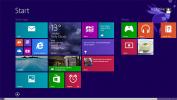Save.me er den beste utklippstavlebehandleren for Windows
Windows utklippstavle er sannsynligvis en av de mest brukte funksjonene i Windows. De fleste av oss bruker det mye, og treffer den Ctrl + C, Ctrl + X og Ctrl + V-kombinasjonen flere ganger i løpet av hver dag mens vi klipper ut, kopierer og limer inn filer i lagringsmediet. Uansett om det er et tekstutdrag, et bilde eller en URL, kan ikke Windows utklippstavlen inneholde mer enn ett element om gangen. Hvis du må kopiere og lime inn flere elementer når kilden eller målet er forskjellige, må du gjøre det én etter én. Inntil Microsoft bestemmer seg for å forbedre funksjonaliteten til Windows Clipboard, vil utviklere fortsette å komme med tredjepartsapplikasjoner for å oppfylle behovet. Hver tredjeparts utklippstavle-applikasjon har sitt eget sterke poeng, for eksempel sorterer noen automatisk utklippstavleoppføringer i forskjellige grupper, mens andre beholder utklippstavleoppføringene selv etter system omstart. I dag har vi et administrasjonsprogram for utklippstavler som heter Redd meg som automatisk lagrer alt du jobber med, inkludert tekst, bilder, URL-er, filer og mapper. Den lar deg administrere utklippstavleoppføringene, slik at du kan legge til nye elementer, redigere dem, lagre dem i filer og slette de unødvendige. Du kan til og med forhåndsvise alle lagrede utklippstavleelementer fra høyre i appen.
Save.me er et bærbart program og kan lanseres direkte fra datamaskinen din eller til og med en USB-flash-enhet. Når den er startet, kjører den i systemstatusfeltet og lagrer alt du kopierer til utklippstavlen. Hovedgrensesnittet har panelet Handlinger og visninger på venstre side, og ved å klikke på fanen Standard eller Forskning under Visninger åpnes alle oppførte oppføringer i sentrum. Hvis du velger et hvilket som helst element, kan du forhåndsvise den i høyre rute, som kanskje er en av de mest nyttige funksjonene i denne appen. Enda bedre, ved å velge en innspilt URL åpnes det tilhørende nettstedet i forhåndsvisningsdelen, forutsatt at du selvfølgelig er koblet til internett. Hver utklippstavleoppføring blir spilt inn sammen med sin kilde, applikasjonsnavn, sist brukte dato og klokkeslett og størrelsesinformasjon.

Velg en hvilken som helst utklippstavleoppføring fra listen for å aktivere Handlinger-panelet. Den lar deg kopiere varen til utklippstavlen, slette det valgte elementet, åpne det eller redigere oppføringen. Å høyreklikke på et innspilt element gir deg de samme alternativene, og lar deg i tillegg angi / avbryte en påminnelse om det, del det på Facebook, tilordne et gruppenavn til det og velg det som beskyttet eller ubeskyttet. Å beskytte et element låser det slik at du ikke sletter det ved et uhell, mens du tilordner grupper til elementer hjelper deg å holde lignende organisert sammen, noe som kan være veldig praktisk når du jobber med flere oppgaver eller prosjekter.

Klikk på systemskuffmenyen til Save.me og velg Innstillinger for å konfigurere standardinnstillingene for applikasjonen. Det lar deg finjustere alternativer relatert til Personalisering, utklippstavle, oversettelser av datamapper, e-post / Facebook, applikasjon, kilder og integritet. Den lar deg spesifisere applikasjonsatferd, for eksempel hvilken type utklippstavleoppføringer du vil beholde, størrelse på utklippt tekst, standarddatamapper, liste av språk for å oversette tekstoppføringene, alternativer for deling av innhold via e-post og Facebook, hurtigtaster og dato og klokkeslettformat etc.

Aktiver alternativet Vis sidefelt fra menyen i systemstatusfeltet for å få rask tilgang til favorittutklippstavleoppføringene, de sist kopierte og de du ofte bruker.
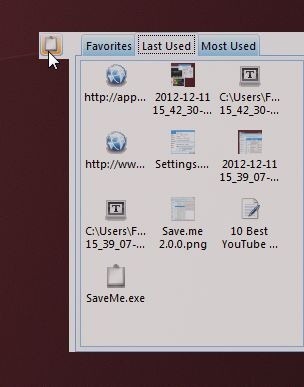
Save.me er et bærbart program og fungerer på både 32-biters og 64-bitersversjoner av Windows XP, Windows Vista, Windows 7 og Windows 8.
Last ned Save.me
Søke
Siste Innlegg
Oversett Notepad ++ Plugin Oversetter tekst mellom flere språk
Ulike tekstredaktører gir deg forskjellige alternativer som lar deg...
Alt om den nye Windows 8.1-startknappen og den forbedrede startskjermen
Når Microsoft utgitt Windows 8 tilbake i oktober 2012 møtte selskap...
Hva er IPCONFIG-verktøyet i Windows
Ipconfig-verktøyet i Windows er et lite, usedvanlig nyttig verktøy ...